Samsungでアプリを非表示にすると、誰かがあなたのデバイスを使用していても、簡単に見つけられなくなります。ただし、あなたがアプリを見つける手段がなくなるわけではありません。Playストアのアプリインストール履歴には、それらのアプリをダウンロードしたことが引き続き表示されます。また、アプリデータフォルダはデバイス上にそのまま残ります。
隠されたアプリはランチャーの検索結果には表示されません。誰かがアプリ名を直接入力しようとしても、見つかりません。代わりに、設定アプリのインストール済みアプリ一覧をくまなく探したり、フォルダをブラウズしてアプリのデータフォルダを探したりする必要があります。しかし、その頃には、おそらくあなたは彼らが何をしようとしているのか分かっていて、デバイスを取り戻せるでしょう。
アプリを非表示にすることは、アプリを無効にすることとは異なります。デバイスには、アンインストールできないシステムアプリや不要なアプリが多数インストールされている場合があります。無効化すれば、それらのアプリがシステムリソースを消費しなくなり、デバイスの速度を低下させることもなくなります。一方、アプリを非表示にすると、ホーム画面とアプリ画面にアプリが表示されなくなるだけで、引き続き使用できます。
以下は、他の人に見られたくないアプリケーションを非表示にして参照できるようにする非常に簡単な方法です。
Samsungでアプリを非表示にする方法
Samsung でアプリケーションを非表示にするには、以下の 3 つの非常に簡単な手順に従うだけです。
ステップ 1:携帯電話の画面で、空いているスペースをタッチして押し続け、[設定] を選択します。
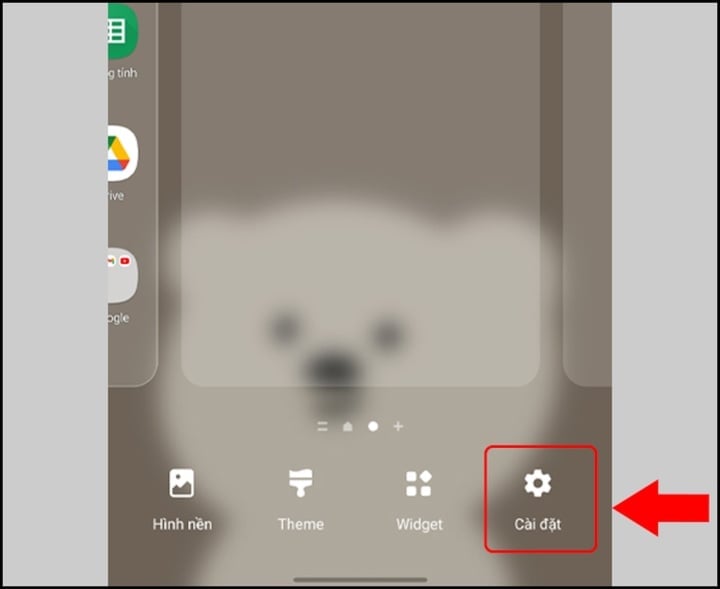
ステップ 2:ホーム画面の設定で、[アプリを非表示にする] を選択します。
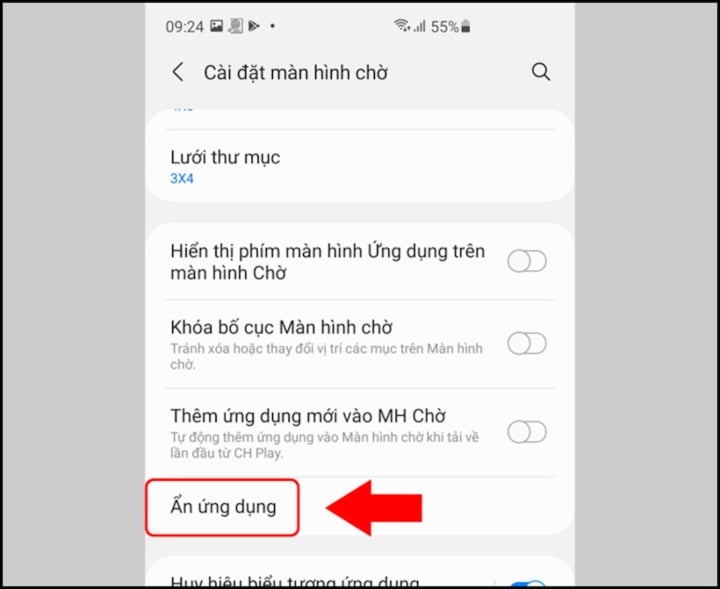
ステップ 3:非表示にするアプリをタッチし、「完了」を選択します。
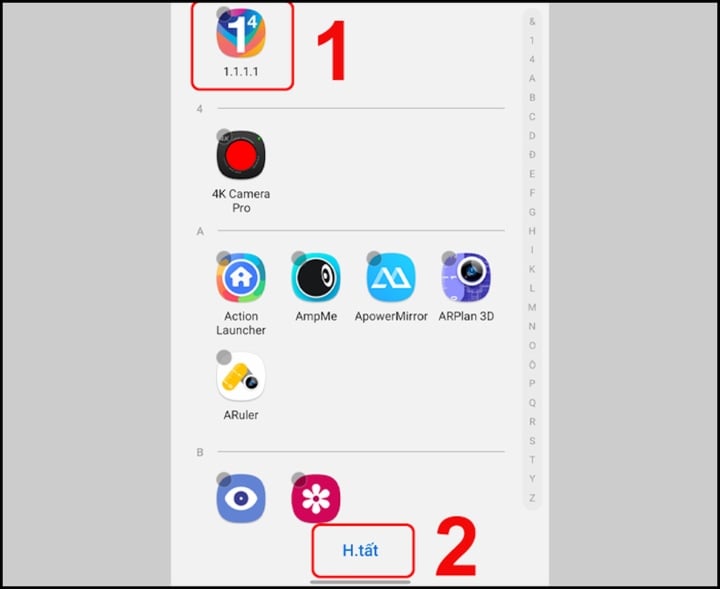
隠されたSamsungアプリを開く方法
Samsungのスマートフォンでアプリを非表示にする方法と、非表示を解除する方法は既にご存知でしょう。非表示にしたアプリを再び開きたい場合は、いくつかの方法があります。
検索バーを使用して非表示のアプリを開く
検索バーは画面上部にあるバーです。携帯電話の検索バーでは、以前非表示にしたアプリケーションを再度開くことができます。開くには、以下の手順を実行してください。
携帯電話の検索バーから > 次に、非表示のアプリの名前 (例: 1.1.1.1) を入力し、アプリ アイコンをタップして開きます。
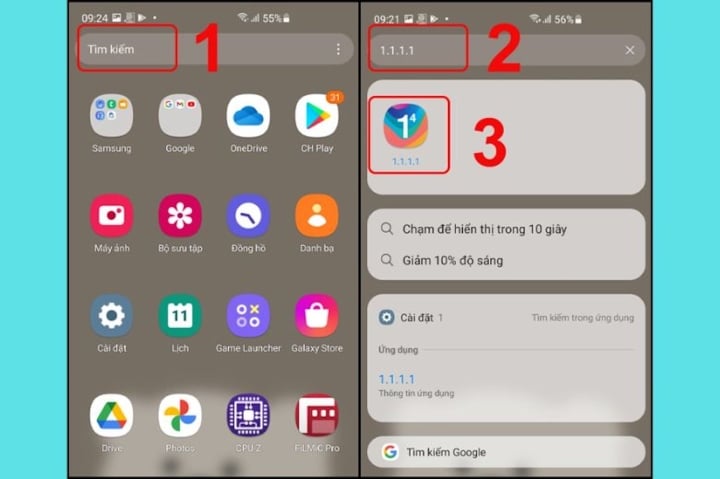
設定を使用して非表示のアプリを開く
検索バーを使用して非表示のアプリケーションを開く方法を使用したくない場合は、次のように携帯電話の設定を使用して開く方法を使用できます。
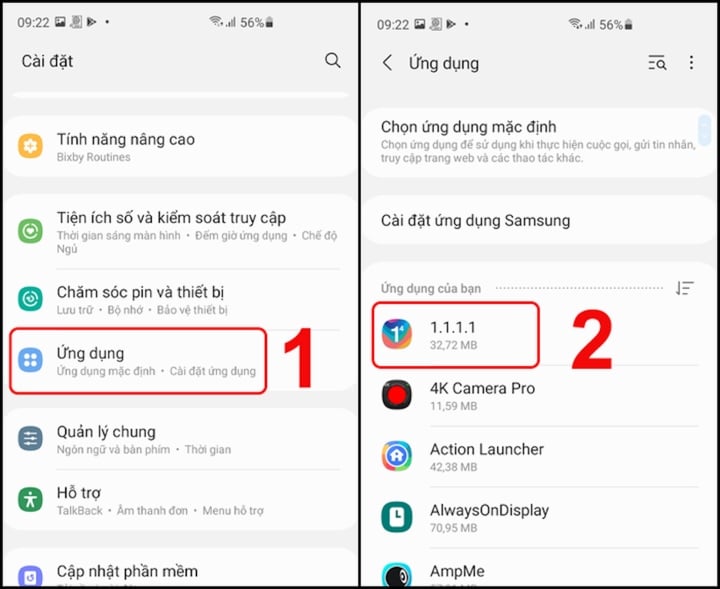
「デバイス設定」に移動し、 「アプリケーション」を見つけて、アプリケーションアイコンをクリックして開きます。
上記は、Samsungでアプリを非表示にする方法、そして非表示のアプリを表示する方法と、非表示のアプリを非常に簡単に再表示する方法についての手順です。これらの便利なヒントがお役に立てば幸いです。
タンホア(合成)
役に立つ
感情
クリエイティブ
個性的
怒り
[広告2]
ソース


![[写真] ファム・ミン・チン首相が汚職、浪費、ネガティブな言動の防止と撲滅を目的とした第5回全国報道賞授賞式に出席](https://vphoto.vietnam.vn/thumb/1200x675/vietnam/resource/IMAGE/2025/10/31/1761881588160_dsc-8359-jpg.webp)



































































































コメント (0)